检测系统是否自带Mysql
rpm -qa|grep mysql

如果有进行强行卸载
rpm -e --nodeps mysql-libs-5.1.52-1.el6_0.1.x86_64

检测系统是否自带mariadb
rpm -qa|grep mariadb


rpm -e --nodeps mariadb-libs-5.5.64-1.el7.x86_64

用连接工具将下载的mysql-5.7.28-linux-glibc2.12-x86_64.tar.gz上传到linux服务器的/opt/mysql目录下面
三、安装
进入/opt/mysql目录下解压

解压完成后重命名
mv mysql-5.7.28-linux-glibc2.12-x86_64 mysql-5.7.28

检查mysql组和用户是否存在,如果没有则创建
cat /etc/group|grep mysql
groupadd mysql
useradd -r -g mysql mysql #useradd -r参数表示mysql用户是系统用户,不可用于登录系统

安装数据库
创建data目录
cd /mysql-5.7.28
mkdir data

将/opt/mysql/mysql-5.7.28的所有者及所属组改为mysql

在/opt/mysql/mysql-5.7.28/support-files目录下创建my_default.cnf

[mysqld]
#设置mysql的安装目录
basedir = /opt/mysql/mysql-5.7.28
#设置mysql数据库的数据存放目录
datadir = /opt/mysql/mysql-5.7.28/data
#设置端口
port = 3306
socket = /tmp/mysql.sock
#设置字符集
character-set-server=utf8
#日志存放目录
log-error = /opt/mysql/mysql-5.7.28/data/mysqld.log
pid-file = /opt/mysql/mysql-5.7.28/data/mysqld.pid
#允许时间类型的数据为零(去掉NO_ZERO_IN_DATE,NO_ZERO_DATE)
sql_mode=ONLY_FULL_GROUP_BY,STRICT_TRANS_TABLES,ERROR_FOR_DIVISION_BY_ZERO,NO_AUTO_CREATE_USER,NO_ENGINE_SUBSTITUTION
#ONLY_FULL_GROUP_BY,STRICT_TRANS_TABLES,NO_ZERO_IN_DATE,NO_ZERO_DATE,ERROR_FOR_DIVISION_BY_ZERO,NO_AUTO_CREATE_USER,NO_ENGINE_SUBSTITUTION

拷贝,是否覆盖,是
cp my_default.cnf /etc/my.cnf

初始化Mysql
./bin/mysqld --initialize --user=mysql --basedir=/opt/mysql/mysql-5.7.28/ --datadir=/opt/mysql/mysql-5.7.28/data/

如果报错:./bin/mysqld: error while loading shared libraries: libaio.so.1: cannot open shared object file: No such file or 就安装libaio,如果没有则跳过

yum install libaio

初始化完成之后查看日志
cat /opt/mysql/mysql-5.7.28/data/mysqld.log,红框里的是临时密码

把启动脚本放到开机初始化目录
cp support-files/mysql.server /etc/init.d/mysql

启动mysql
service mysql start

进入mysql并更改密码
cd /opt/mysql/mysql-5.7.28
./bin/mysql -u root -p
mysql> set password=password('123456');
mysql> grant all privileges on *.* to root@'%' identified by '123456';
mysql> flush privileges;
添加远程访问权限
mysql> use mysql;
mysql> update user set host='%' where user = 'root';
mysql> flush privileges;
如果更改时报错:ERROR 1062 (23000): Duplicate entry '%-root' for key 'PRIMARY',就先查询一下是否已更改,最后执行刷新。
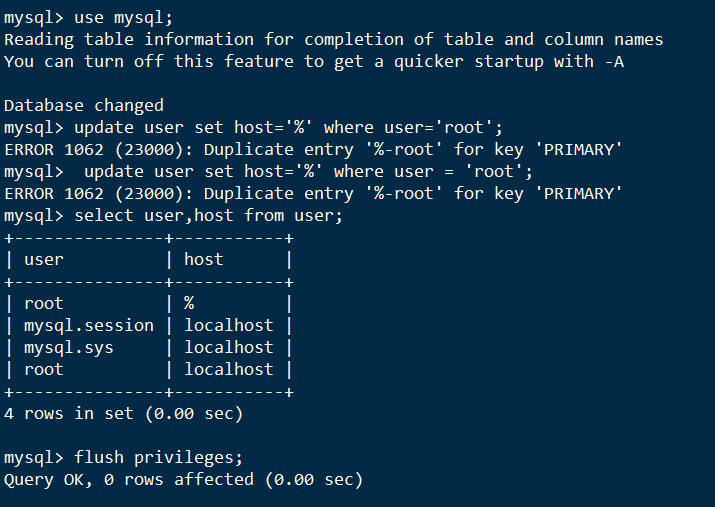
重启mysql生效
service mysql restart
注意:两个问题:
1/要创建mysqld.pid文件,在你的.cnf上写明的路径中,并且给mysql权限,chown -R mysql.mysql 你的pid路径
2/mysql -uroot -p登录时候报bash: mysql: 未找到命令...错误,此时需要运行:alias mysql=/usr/local/mysql/bin/mysql,然后再次mysql -uroot -p登录即可





















 1279
1279











 被折叠的 条评论
为什么被折叠?
被折叠的 条评论
为什么被折叠?








